u装机翔升主板u盘装win7使用教程
来源:www.uzhuangji.cn 发布时间:2016-05-25 10:38
现在使用u盘装系统已经越来越流行了,很多电脑高手都可以轻松的在十几分钟内完成系统安装,如果你也想学习和了解其中的技巧,不妨一起来学习u装机翔升主板u盘装win7使用教程。
工具准备:
工具准备:
ghost win7系统镜像(从网上下载)
大于8g的可用u盘
操作步骤:
1.打开桌面上的u装机u盘制作工具,选择“默认模式”,点击“一键制作启动u盘”。
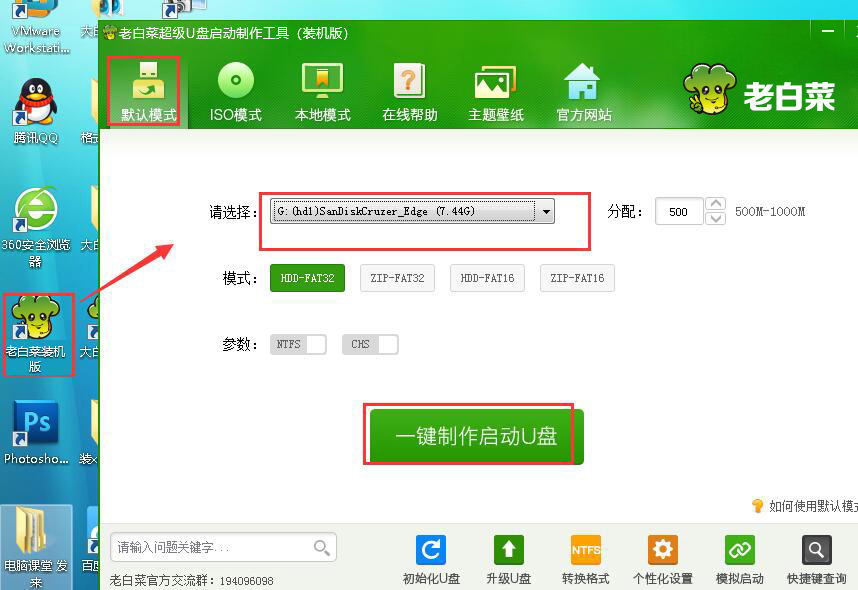
注意:u盘已经插入电脑usb接口。
2.根据提示制作完成后,把ghost win7系统镜像包拷贝到u装机u盘中。
3.重启电脑,待启动画面显示时,快速按下f10。

4.进入启动项选择窗口找到usb开头的选项,按回车。
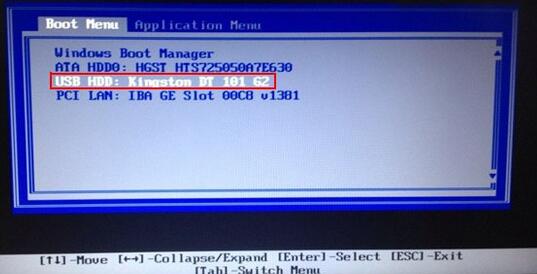
5.成功来到u装机主菜单,移动光标选择“【02】运行u装机Win8PE防蓝屏版(新电脑)”回车确认。
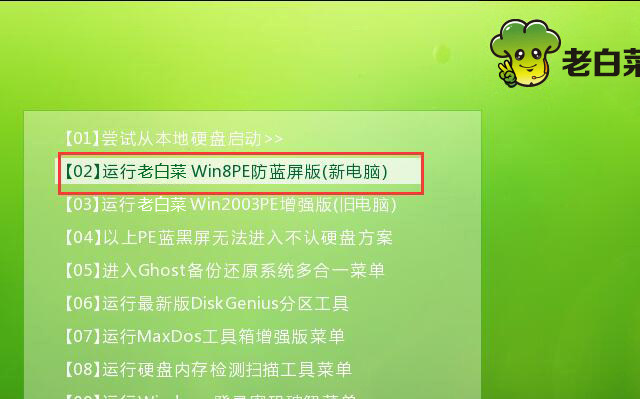
6.接着会自动弹出大白PE装机工具,点击“浏览”,把ghost win7系统镜像加载进来,选择c盘为安装盘,点击确定。
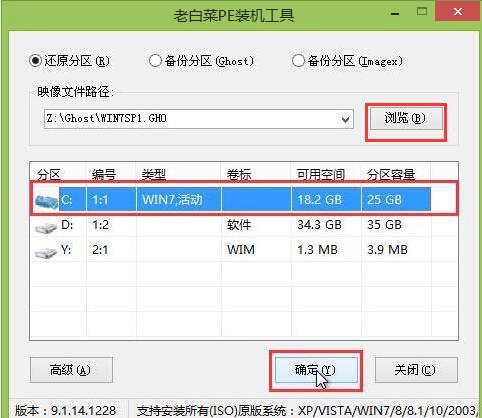
注意:在装系统时,如果c盘内存储有重要的资料,一定要先备份到其他盘,因为装系统时会格式化一次c盘,会导致数据丢失。
7.在弹出的提示还原窗口点击确定,然后开始系统还原过程。
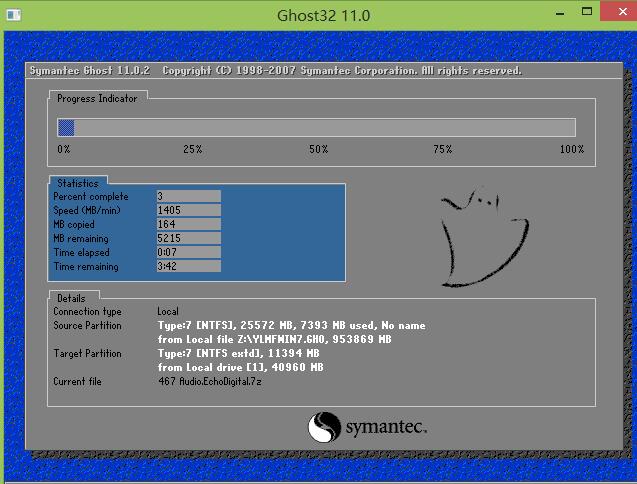
8.自动重启后就可以自动安装了。
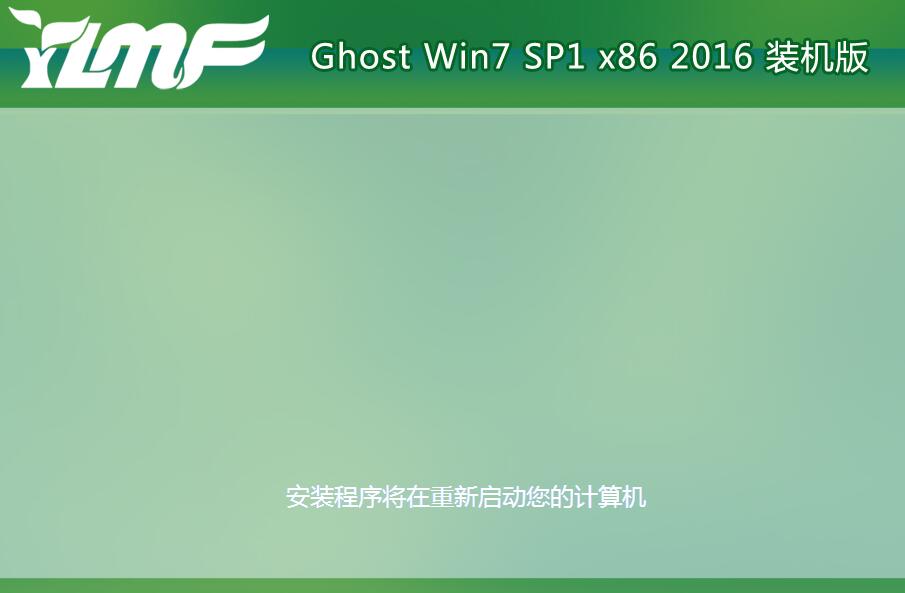
以上就是u装机翔升主板u盘装win7使用教程,通过简单的制作一个u装机启动u盘,就可以顺利的完成win7安装了,有兴趣的朋友赶快来试一试吧。
推荐阅读
"微星gs63 8re-001cn笔记本怎么使用u装机u盘启动盘安装win8系统"
- 三星350xaa笔记本如何使用u装机u盘启动盘安装win7系统 2021-07-30
- 惠普pavilion x360 13-u000笔记本怎么使用u装机u盘启动盘安装win7系统 2021-07-29
- 神舟优雅x5笔记本怎么使用u装机u盘启动盘安装win10系统 2021-07-29
- 惠普envy x2 12-g018nr笔记本怎么使用u装机u盘启动盘安装win8系统 2021-07-29
机械革命深海幽灵z1笔记本怎么使用u装机u盘启动盘安装win7系统
- 海尔简爱 1406w笔记本如何使用u装机u盘启动盘安装win7系统 2021-07-27
- 墨舞tx40笔记本如何使用u装机u盘启动盘安装win10系统 2021-07-27
- 联想ideapad 500s-15-ifi笔记本如何使用u装机u盘启动盘安装win8系统 2021-07-27
- 中柏ezbook s4笔记本怎么使用u装机u盘启动盘安装win10系统 2021-07-26
u装机下载
更多-
 u装机怎样一键制作u盘启动盘
u装机怎样一键制作u盘启动盘软件大小:358 MB
-
 u装机超级u盘启动制作工具UEFI版7.3下载
u装机超级u盘启动制作工具UEFI版7.3下载软件大小:490 MB
-
 u装机一键u盘装ghost XP系统详细图文教程
u装机一键u盘装ghost XP系统详细图文教程软件大小:358 MB
-
 u装机装机工具在线安装工具下载
u装机装机工具在线安装工具下载软件大小:3.03 MB










